Keycloak 部署
目录
Docker Compose 部署
官方有很多种 Keycloak 部署模式,本文使用外置数据库的方式,使用 Nginx 作为反向代理执行 TLS 卸载。
Docker Compose 如下:
version: '3.8'
services:
postgres:
restart: always
image: postgres:15-alpine
volumes:
- keycloak-data:/var/lib/postgresql/data:Z
environment:
- POSTGRES_USER=keycloak
- POSTGRES_PASSWORD=Admin@2023
- POSTGRES_DB=keycloak
- PGDATA=/var/lib/postgresql/data/pgdata
keycloak:
restart: always
image: quay.io/keycloak/keycloak:latest
command: start --proxy edge --hostname-strict=false --db postgres --db-url-host postgres --db-username keycloak --db-password Admin@2023
depends_on:
- postgres
ports:
- "8088:8080"
environment:
- KEYCLOAK_ADMIN=admin
- KEYCLOAK_ADMIN_PASSWORD=fyg8h$1rg
volumes:
keycloak-data:
部署完成后检查:
[root@harbor keycloak]# docker ps | grep keycloak
0d4d00838a55 quay.io/keycloak/keycloak:latest "/opt/keycloak/bin/k…" 3 minutes ago Up 2 minutes 8443/tcp, 0.0.0.0:8088->8080/tcp, :::8088->8080/tcp keycloak-keycloak-1
a057c4dccdff postgres:15-alpine "docker-entrypoint.s…" 3 minutes ago Up 2 minutes 5432/tcp keycloak-postgres-1
http 端口访问:
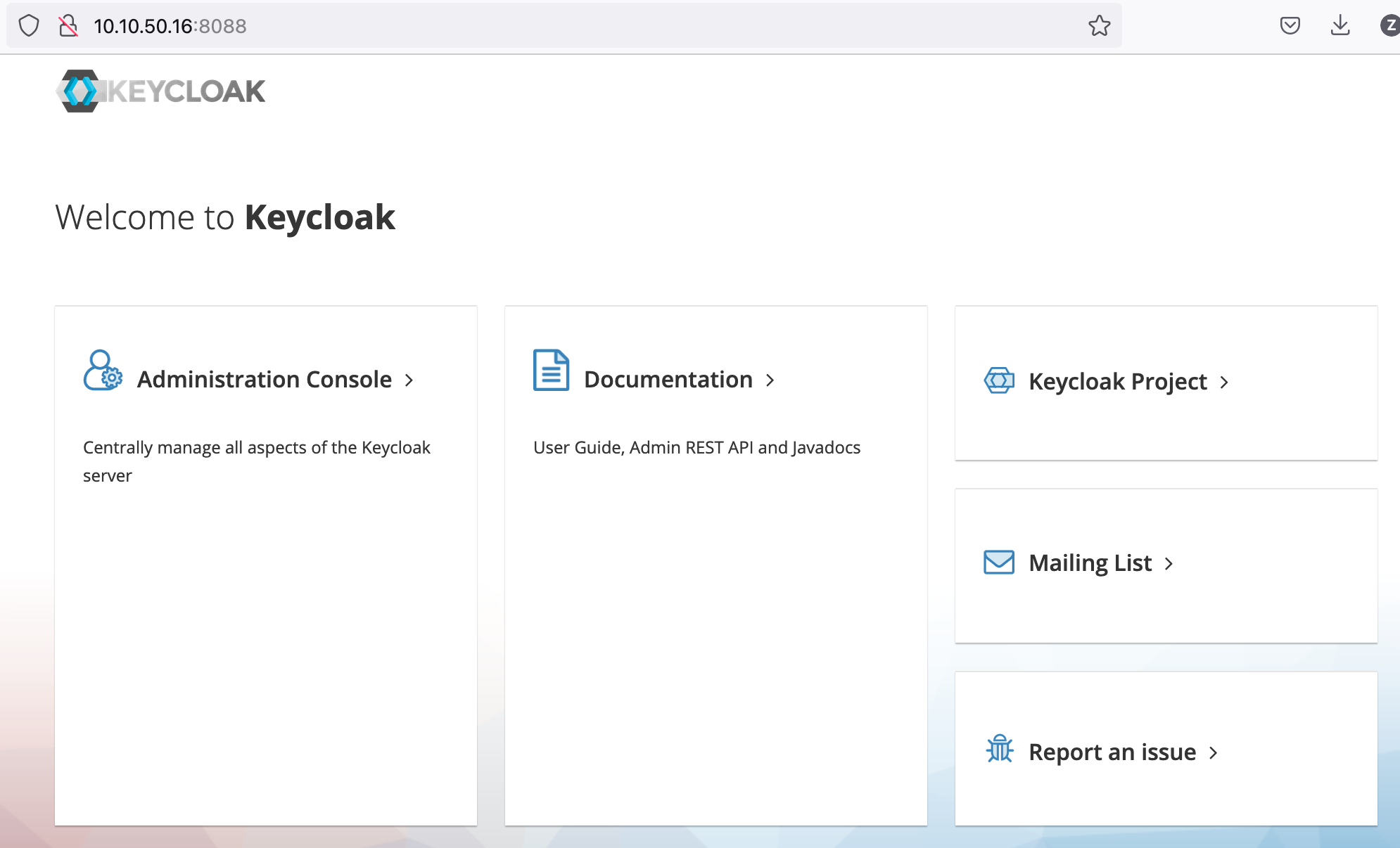
反向代理配置如下:

https 端口访问:
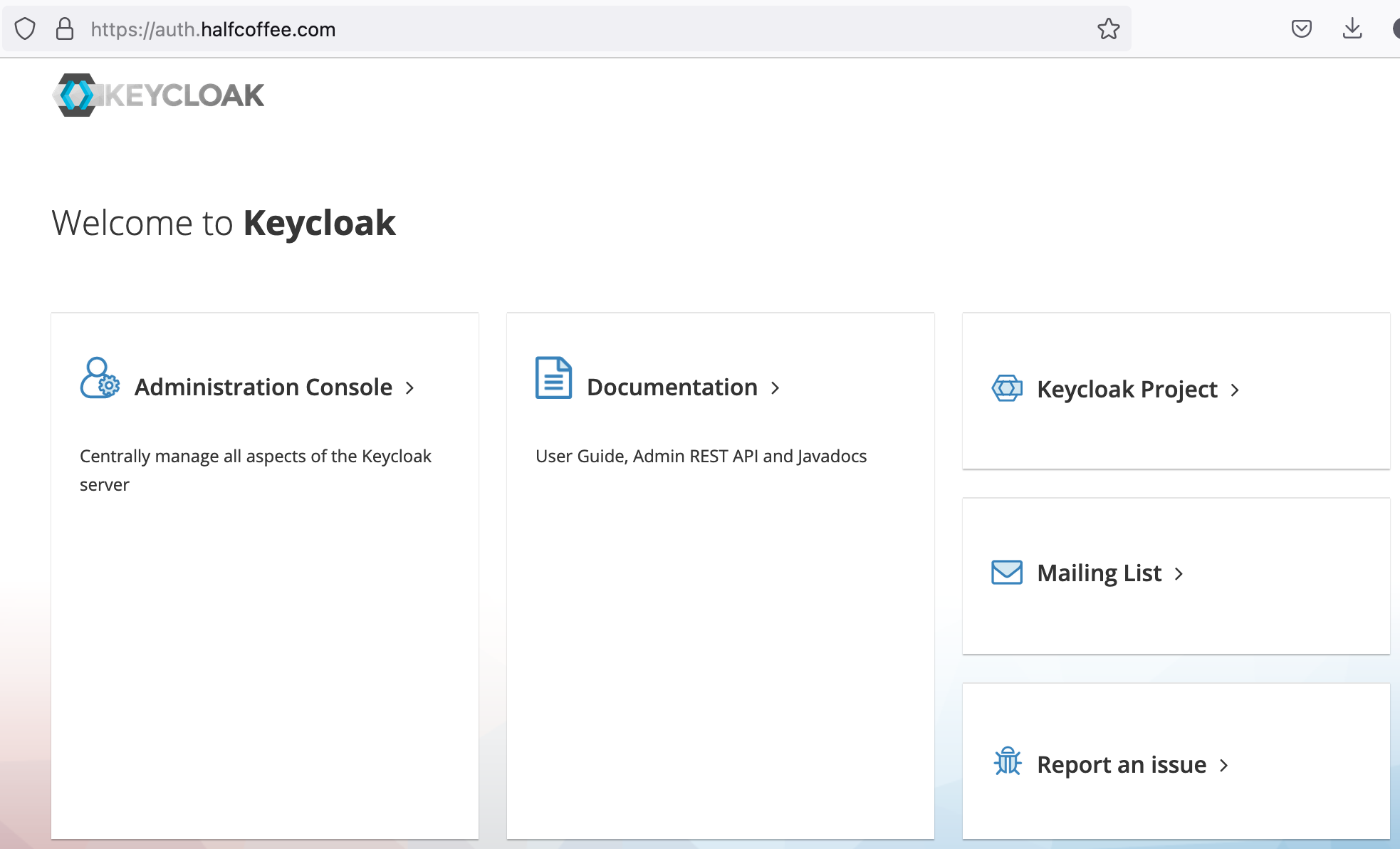
二进制部署
安装包可以在下列页面下载到:
https://github.com/keycloak/keycloak/releases
部署脚本:
yum install -y git wget jre
# 安装依赖
wget https://github.com/keycloak/keycloak/releases/download/25.0.6/keycloak-25.0.6.tar.gz
tar xvf keycloak-25.0.6.tar.gz
cp -r keycloak-25.0.6 /opt/keycloak
/opt/keycloak/kc.sh start --proxy edge --hostname-strict=false --http-port 80
# 上述启动只会使用 HTTP 协议,外部需要做 TLS 卸载,本文使用 Cloudflare 实现
通过上述命令启动完成后,直接通过互联网访问会报错,需要配置 TLS 卸载:
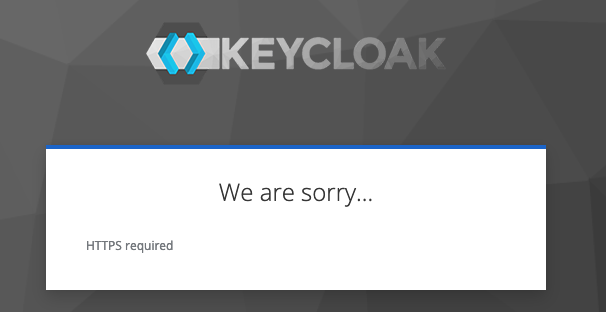
在 Cloudflare 配置域名解析,启用 Proxy:

同时确保 Cloudflare SSL/TLS 模式为 Flexible 即可:
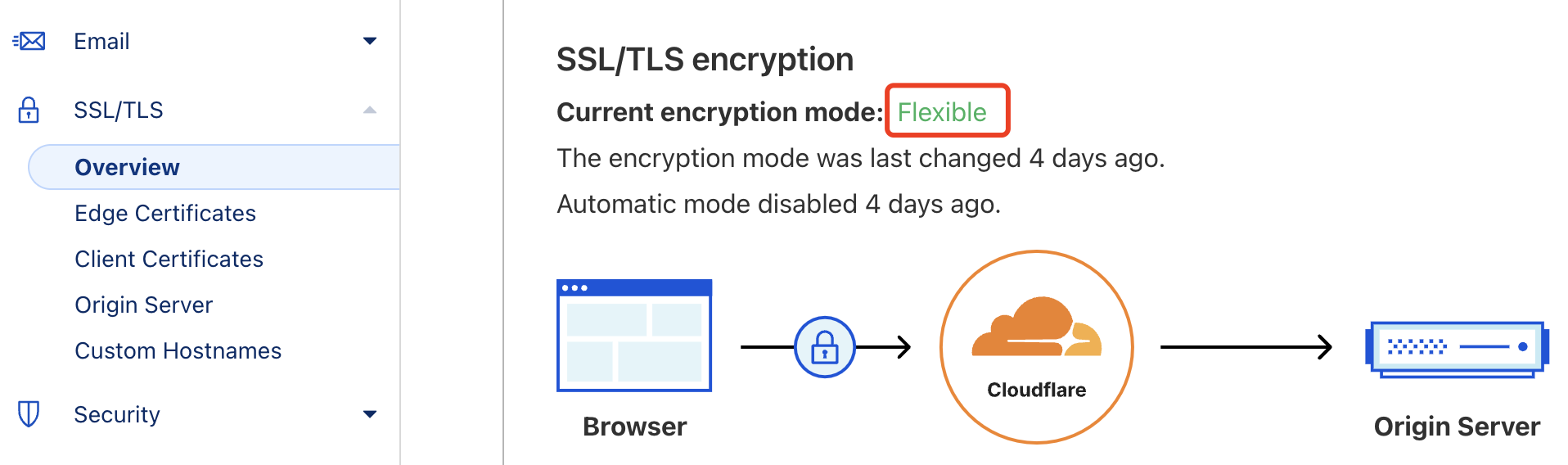
再次通过域名访问的效果:
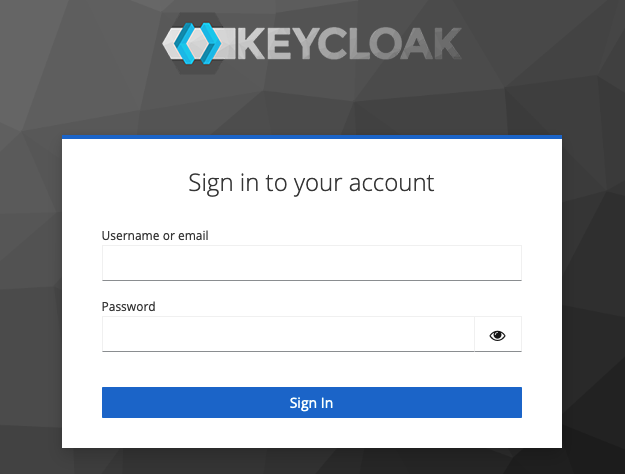
开机启动
可以添加 systemd Service 实现开机启动:
cat >/etc/systemd/system/keycloak.service <<EOF
[Unit]
Description=Keycloak Application Server
After=syslog.target network.target
[Service]
Type=simple
TimeoutStopSec=0
KillSignal=SIGTERM
KillMode=process
SuccessExitStatus=143
LimitMEMLOCK=infinity
SendSIGKILL=no
WorkingDirectory=/opt/keycloak/
LimitNOFILE=102642
# Default user
Environment=KEYCLOAK_ADMIN=admin
Environment=KEYCLOAK_ADMIN_PASSWORD=Palo@lto1!
ExecStart=/opt/keycloak/bin/kc.sh start --proxy edge --hostname-strict=false --http-port 80
[Install]
WantedBy=multi-user.target
EOF
systemctl daemon-reload
systemctl start keycloak
systemctl status keycloak
journalctl -f -u keycloak
参考文档
https://hub.docker.com/_/postgres